
电脑用久了,总会遇到这样的窘境:C盘突然亮起刺眼的红光,弹窗提示“空间不足”,可对着满屏的文件夹,却迟迟不敢动手删除——生怕误删系统文件导致电脑崩溃,又或是删掉重要工作文档追悔莫及。其实,解决磁盘空间告急的问题,未必需要专业的电脑知识,一款名为SpaceSniffer的“救急小神器”,就能让你轻松掌握磁盘的“空间密码”。
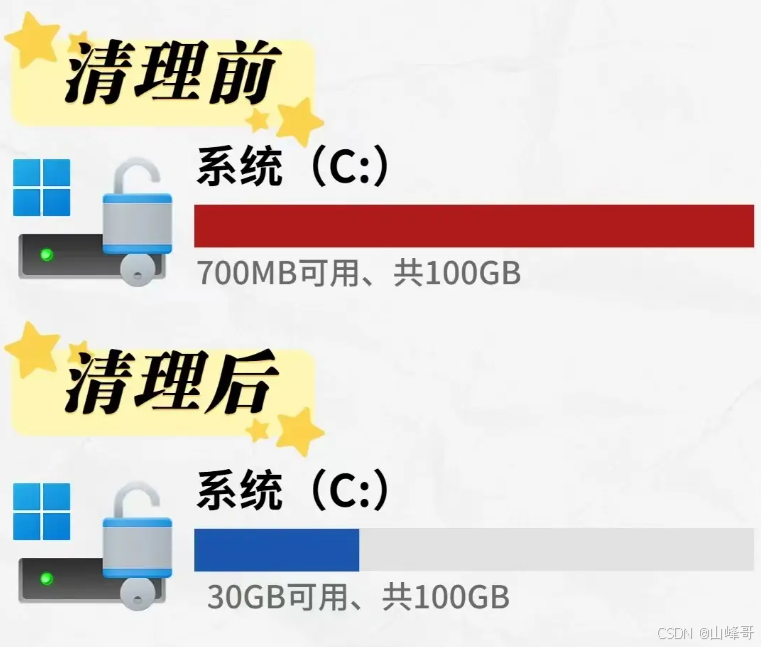
初识SpaceSniffer:轻量却强大的磁盘侦探
第一次接触SpaceSniffer的用户,往往会被它的“小巧”所惊讶。这款软件无需安装,下载后只需双击.exe文件就能运行,整个程序体积还不到2MB,甚至比一张高清照片还要小。对于本就空间紧张的电脑来说,这样的“零负担”启动堪称贴心。
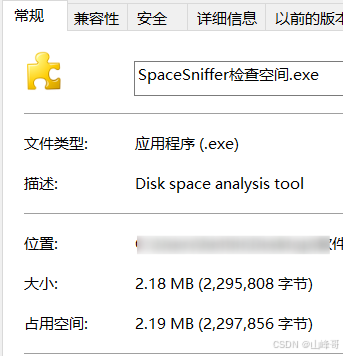
但千万别被它的体积迷惑,SpaceSniffer的核心功能却异常强大:它能对整个磁盘进行深度扫描,小到几KB的临时文件,大到几十GB的视频缓存,都能被精准捕捉。更重要的是,它用一种极具创意的方式呈现扫描结果——将文件夹按占用空间大小转化为不同颜色的色块,就像一幅动态的“磁盘拼图”。
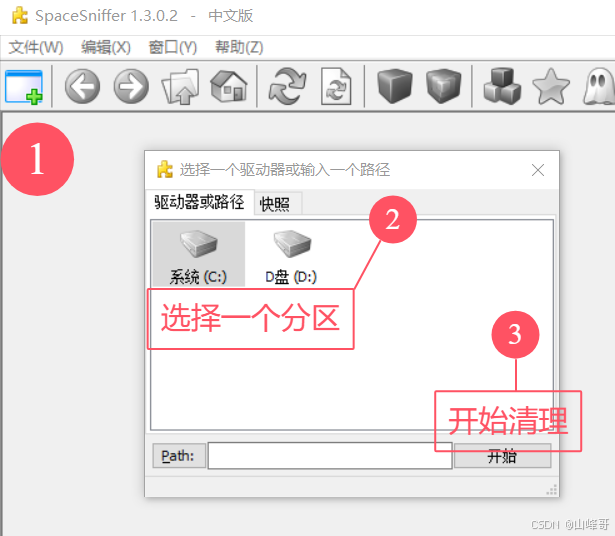
启动软件后,只需选择需要扫描的磁盘(比如爆红的C盘),点击“开始”按钮,SpaceSniffer就会进入静默工作状态。扫描过程中,你能看到屏幕上的色块从无到有、从小到大逐渐“生长”,就像在观察一片数字森林的形成。扫描速度根据磁盘大小和文件数量有所差异,一般来说,500GB的磁盘只需3-5分钟就能完成全面“体检”。
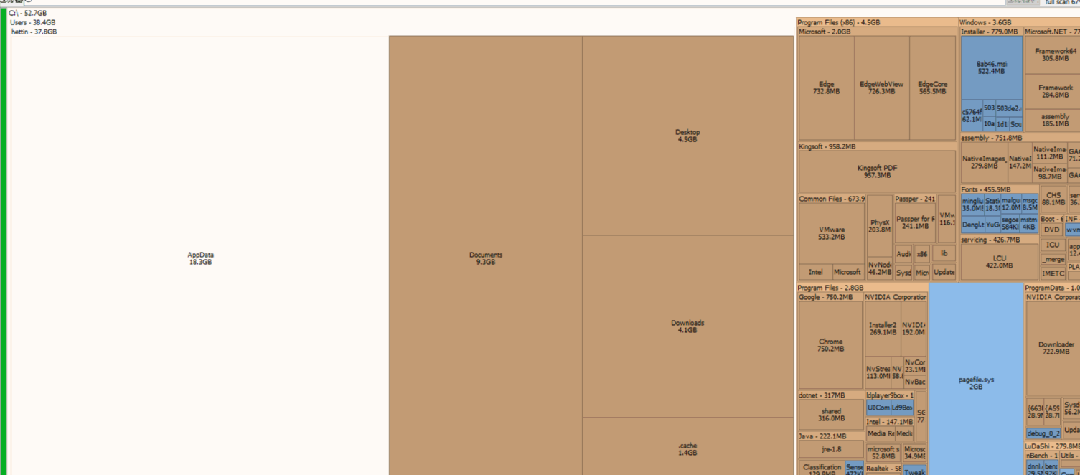
可视化操作:让每个字节都“看得见”
传统的文件管理器里,文件夹占用空间需要手动右键查看,面对嵌套多层的子文件夹,往往要逐层点击,耗时又费力。而SpaceSniffer的“色块拼图”彻底改变了这种体验。
在扫描完成的界面中,每个色块都代表一个文件夹,色块的面积与文件夹占用空间成正比:占据整个屏幕的大色块,可能是存放电影的“视频库”;旁边零散分布的小色块,或许是浏览器的缓存文件;而那些颜色特殊的色块(软件默认用不同颜色区分文件类型),可能是系统备份或压缩包。
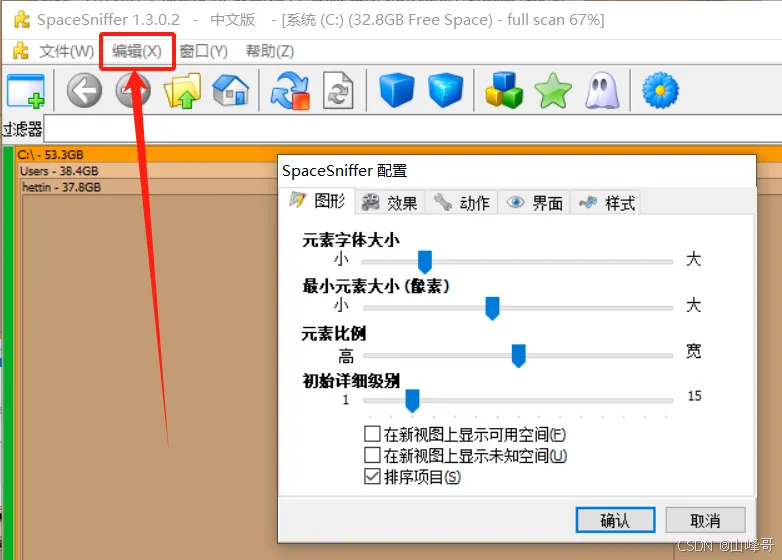
通过鼠标滚轮,你可以像缩放地图一样放大或缩小视图:放大时,大色块会分解成更小的子色块,清晰展示内部文件结构;缩小时,所有色块又会聚合为整体,让你快速把握磁盘空间的“大头”在哪里。这种操作流畅得如同翻书,动画过渡自然,即使是电脑新手也能轻松上手。
更方便的是,双击任意色块就能进入该文件夹,层层深入后,你能精准定位到占用空间的“罪魁祸首”。比如,当你发现C盘里有一个巨大的蓝色色块,双击进入后发现是“Downloads”文件夹,再进一步查看,可能会找到几个早已遗忘的安装包或过时的备份文件——这些正是导致磁盘告急的“隐形杀手”。
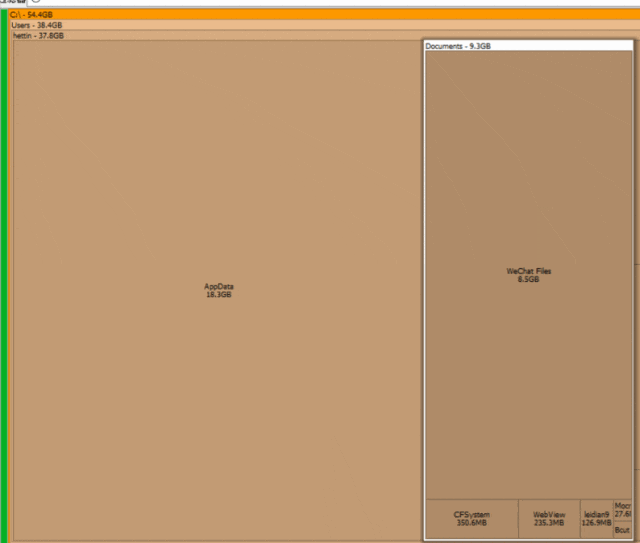
一键清理:安全高效的空间释放方案
找到占用空间的文件后,清理操作同样简单直接。在SpaceSniffer中,右键点击任意文件或文件夹,就能看到“删除”“打开所在位置”“复制路径”等选项。如果你确认某个文件无用,直接选择“删除”,它就会被移入回收站,避免误删造成的损失;若想彻底清理,也可以选择“永久删除”,瞬间释放存储空间。
不过,清理磁盘时还需注意“避雷”:系统文件(通常位于C盘的Windows文件夹、Program Files文件夹)虽然占用空间较大,但随意删除可能导致电脑无法启动。好在SpaceSniffer会用特殊标记区分系统文件(比如带有盾牌图标),只要不触碰这些“禁区”,普通用户也能安全操作。
对于新手来说,有几个“重灾区”值得重点关注:
- 浏览器缓存:位于用户文件夹的“AppData”目录下,长期上网积累的缓存文件可能达到几十GB,清理后不影响浏览记录,还能让浏览器运行更快;
- 下载文件夹:很多人习惯将文件直接下载到C盘,时间一长便堆积成山,定期转移到其他磁盘或删除无用文件,能有效缓解C盘压力;
- 软件安装残留:卸载软件后,部分文件夹可能未被完全删除,这些“僵尸文件”占用空间却毫无用处,通过SpaceSniffer找到后可以放心删除。
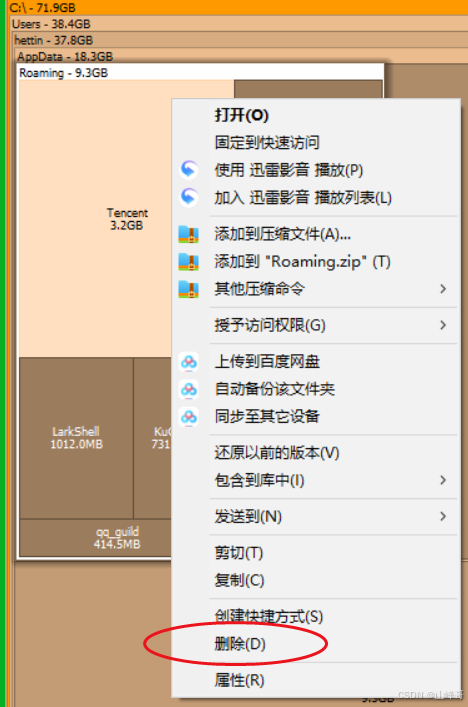
进阶技巧:让SpaceSniffer更懂你的需求
除了基础的扫描和删除功能,SpaceSniffer还隐藏着一些实用技巧,能让磁盘管理更高效。
比如,它支持按文件类型筛选:点击界面上方的“过滤器”按钮,输入“.mp4”“.zip”等格式,屏幕上就会只显示对应类型的文件,方便快速定位大体积视频或压缩包。如果你想寻找近30天内新增的大文件,还可以通过“时间筛选”功能,让近期的文件色块高亮显示,轻松揪出“新冒出来”的空间占用者。
对于多磁盘用户,SpaceSniffer的“对比扫描”功能也很实用:先扫描C盘,保存扫描结果,再扫描D盘,通过对比可以清晰看到不同磁盘的空间分布差异,帮助你合理规划文件存放位置。此外,软件还支持将扫描结果导出为HTML报告,方便存档或与他人分享。
值得一提的是,SpaceSniffer完全免费,且没有任何广告弹窗,从下载到使用全程清爽。它兼容Windows XP到Windows 11的所有系统版本,无论是老旧的办公电脑,还是新款的游戏本,都能稳定运行。
告别卡慢:从管理磁盘开始
电脑卡慢、程序无响应,很多时候并非硬件性能不足,而是磁盘空间被无序占用导致的。当C盘空间不足时,系统会频繁进行“内存交换”,就像一个堆满杂物的房间,找东西自然要花更多时间。
SpaceSniffer的价值,不仅在于帮你删除几个大文件,更在于让你看清磁盘的“空间结构”——哪些文件是必要的,哪些是冗余的,哪些可以转移到其他磁盘。通过定期用它扫描清理,既能让C盘保持30%以上的空闲空间,也能让电脑运行更流畅。
如果你也曾为磁盘空间告急而头疼,不妨试试这款“拼图式”磁盘分析工具。无需复杂操作,无需专业知识,只需动动鼠标,就能让混乱的磁盘空间变得一目了然。从今天起,告别红色警告,让电脑始终保持“轻盈”状态,或许就从下载SpaceSniffer开始。
💡注意:本文所介绍的软件及功能均基于公开信息整理,仅供用户参考。在使用任何软件时,请务必遵守相关法律法规及软件使用协议。同时,本文不涉及任何商业推广或引流行为,仅为用户提供一个了解和使用该工具的渠道。
在生活中时遇到了哪些问题?你是如何解决的?欢迎在评论区分享你的经验和心得!
希望这篇文章能够满足您的需求,如果您有任何修改意见或需要进一步的帮助,请随时告诉我!

博文入口:https://blog.youkuaiyun.com/Start_mswin 复制到【浏览器】打开即可,宝贝入口:https://pan.quark.cn/s/72c68d1a72eb
作者郑重声明,本文内容为本人原创文章!






















 被折叠的 条评论
为什么被折叠?
被折叠的 条评论
为什么被折叠?










